Un punto di ripristino è una sorta di “istantanea” dei dati di un computer che viene salvata in un momento specifico. I punti di ripristino possono essere creati e gestiti in Windows tramite la sezione “Ripristino configurazione di sistema di Windows“. Creando un punto di ripristino, è possibile salvare lo stato del sistema operativo e i propri dati in modo che, se le modifiche future causano un problema, è possibile ripristinare il sistema e i dati come erano prima di quelle modifiche. Quando viene creato un punto di ripristino, il computer crea una copia di backup di tutti i dati in quel particolare momento. I possibili tipi di punti di ripristino sono:
- checkpoint di sistema (punti di ripristino pianificati e creati dal computer)
- punti di ripristino manuali (creati dall’utente)
- punti di ripristino dell’installazione (creati automaticamente quando si installano determinati programmi)
Perchè conviene creare un punto di ripristino
È sembre consigliabile creare un punto di ripristino prima di apportare modifiche importanti al computer e che potrebbero causare problemi o rendere instabile il sistema. Quando si esegue l’utilità Ripristino configurazione di sistema, viene visualizzato un calendario che elenca i punti di ripristino creati (ogni giorno in cui viene utilizzato il computer avrà almeno un punto di ripristino e alcuni potrebbero averne diversi, a seconda dell’utilizzo). Anche se non hai creato manualmente un punto di ripristino, puoi specificare i punti di ripristino che sono stati creati automaticamente. In caso di problemi, è sufficiente selezionare un punto di ripristino precedente al Ripristino configurazione di sistema e che annullerà tutte le modifiche da allora. Windows solitamente crea un punto di ripristino ogni volta che viene installato un driver di dispositivo non firmato o un’applicazione compatibile con Ripristino configurazione di sistema, ad ogni nuovo aggiornamento di Windows oppure quando viene ripristinato un punto di ripristino precedente.

Se non vuoi (o non puoi) usare la funzione integrata di Windows per creare o ripristinare un determinato punto di ripristino del sistema, qui di seguito mostriamo una soluzione software alternativa molto più semplice ed intuitiva da usare (e anche gratuita). Si tratta di usare un programma che si chiama Wise Care e che al suo interno offre una serie di funzioni utili a chi possiede un PC Windows. Tra queste funzioni c’è quella che va a velocizzare pc lento (cancellando file inutili e facendo ordine nei registri di Windows). C’è anche la funzione di creazione punto di ripristino e/o ripristino da un punto creato in precedenza. Ecco come funziona.
Creare Punto di Ripristino su Windows con Wise Care
Step 1. Scarica e installa WiseCare 365 sul tuo PC Windows (Windows 11/10/8/7/Vista)
Dopo l’installazione del programma vedrai la seguente schermata principale.
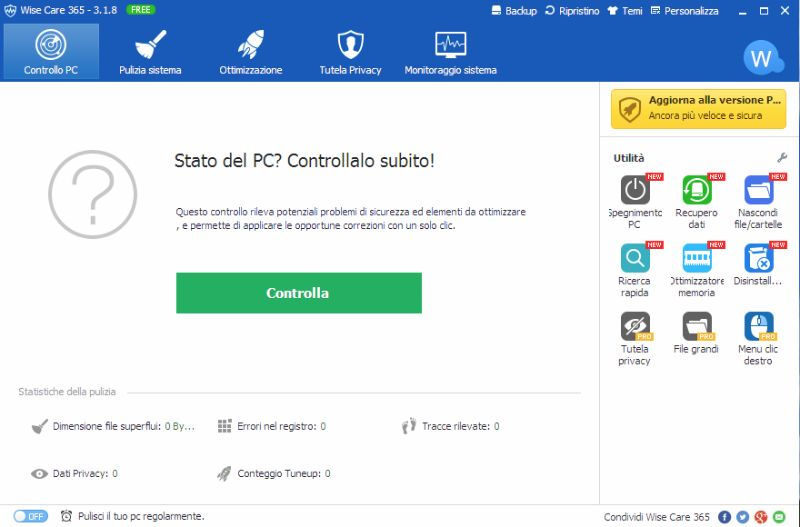
Step 2. Per poter avviare la creazione di un punto di ripristino clicca in alto a destra sull’icona con le linee orizzontali e poi si aprirà un menu con varie opzioni. Tra queste opzioni seleziona quella che riporta la dicitura “Copie”

Dopo aver cliccato sull’opzione “Copie” si aprirà una finestrella con due possibilità di scelta:
- Crea punto di ripristino del sistema
- Salva copia completa del registro

Step 3. Scegli ovviamente la prima opzione (“crea punto ripristino del sistema“) e il programma procederà con tale operazione. Durante la creazione del punto di ripristino di Windows vedrai un immagine che mostra l’avanzamento del processo.

Una volta completato apparirà un messaggio del tipo “Punto di ripristino creato con successo”. Clicca OK per chiudere tale avviso.

A questo punto avrai fatto un punto di ripristino che potrai utilizzare in futuro in caso di emergenza. Potrai fare tale “ripristino” usando sempre il programma Wise Care 365 seguendo i semplici passaggi sotto descritti.
Come Ripristinare PC da Punto di Ripristino
Indipendentemente se hai creato un punto di ripristino di Windows tramite Wise Care o altri metodi, con Wise Care potrai facilmente visualizzare tutti i punti di ripristino presenti e scegliere quello da usare per il ripristino del tuo computer. Ecco cosa fare in dettaglio per ripristinare PC da punto di ripristino fatto in precedenza.
Step 1. Installa ed avvia Wise Care sul tuo PC Windows
Step 2. Clicca in alto a destra del programma (sull’icona con linee orizzontali) e poi scegli l’opzione “Ripristino”

Step 3. Scegli il punto di ripristino da utilizzare tra tutti quelli disponibili. Il programma oltre a dire la data di creazione del “punto di ripristino” ti dirà anche come e da chi è stato creato quel punto in modo che potrai scegliere precisamente quello che ti serve, evitando un ripristino errato o inutile del sistema.

Step 4. Clicca su Ripristina (pulsante verde in basso) e attendi la fine del processo fino a quando il PC verrà riportato alla data del punto selezionato.

GloboSoft è una software house italiana che progetta e sviluppa software per la gestione dei file multimediali, dispositivi mobili e per la comunicazione digitale su diverse piattaforme.
Da oltre 10 anni il team di GloboSoft aggiorna il blog Softstore.it focalizzandosi sulla recensione dei migliori software per PC e Mac in ambito video, audio, phone manager e recupero dati.


